武汉理工大学网上报账指南
武汉大学财务信息平台网上报账操作说明
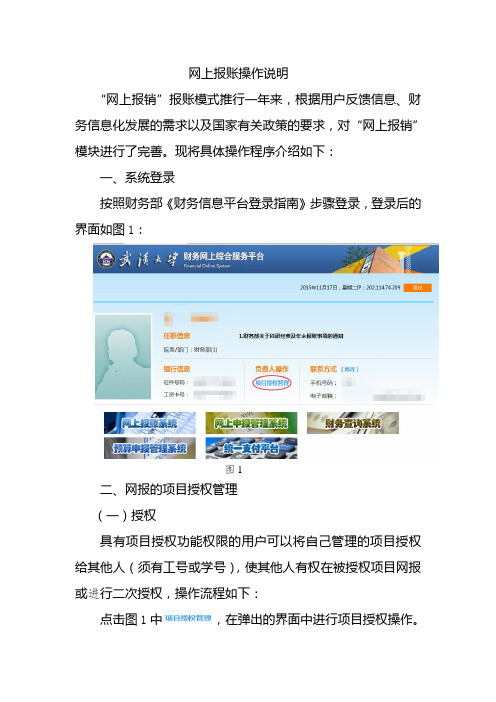
网上报账操作说明“网上报销”报账模式推行一年来,根据用户反馈信息、财务信息化发展的需求以及国家有关政策的要求,对“网上报销”模块进行了完善。
现将具体操作程序介绍如下:一、系统登录按照财务部《财务信息平台登录指南》步骤登录,登录后的界面如图1:图1二、网报的项目授权管理(一)授权具有项目授权功能权限的用户可以将自己管理的项目授权给其他人(须有工号或学号),使其他人有权在被授权项目网报或进行二次授权,操作流程如下:点击图1中,在弹出的界面中进行项目授权操作。
单击,单击“授权系统列表”方杠内的下拉键,在备选菜单中选择“报销系统”,如图2:图2在图2中,填写网报授权相关信息。
录入被授权人工号或学号,在“起始时间—截止时间”栏填写授权截止日期,勾选“授权使用”前的复选框。
如果允许被授权人二次授权,则在“允许二次授权”下拉框中选择“允许”。
填写完信息后点击“授权”完成授权程序。
若需修改或再给其他人授权时,点击“重置”重新录入。
(二)查询或取消授权要查询或取消授权点击,如图3:单击,在“系统列表”下拉选项中选择“报销系统”,将显示项目授权人所有的项目授权信息。
在需要取消授权的项目栏勾选“取消授权”即可。
被授权人以自己的工号(学号)登录“网上报账系统”,页面将显示被授权可网报的所有项目,进行后面的操作。
三、报销单的填写(包含借款单和校内转账单)在图1中单击“网上报账系统”,进入网上报销的主界面,如图4:图4(一)日常报销在“网上报账系统”中,单击,进入日常报销填制界面,如图5。
依次选择项目号和报销内容。
图5点击“部门/项目编号”栏框,弹出项目列表窗口,在项目列表窗口选择项目,如图6:图6点击“报销内容”栏框,页面将显示各类业务的描述说明。
用户将已分类粘贴的票据按分类汇总张数及金额,根据描述逐项填写在业务对应的“关键字摘要”、“单据数”及“金额”栏,如图7:图7填写完毕,点击“保存并返回上一页”。
保存成功后,再点击“下一步(填写支付方式)”,进行“支付方式”的操作。
财务网上自助报账平台操作手册

借款
借款分为预借差旅费、预付账款。根据借款用途,选择填写单据内容。 (1)预付账款
“是否差旅借款”选择“否”,依次填写预冲账日期,借款负责人、借款事由 及借款金额。点击“下一步(支付方式)”。
借款
• 进入填写支付方式界面。可以选择【对公转账】、【对私支付】方式。
• 选择【对公转账】,首次汇款需添加单位汇款信息。点击对方单位名称下方的【问号】,【新增】收款 单位信息,点击【保存】。请注意,相关信息一定要准确填写,如需要转账备注信息,请在附言中填写。
用户首次登陆个人信息修改
• 登陆界面输入个人正确的账号、密码、验证码,点击“登陆”按钮。系统自动跳出提示 1 小窗口“首次登陆,
请修改并牢记密码!”。点击提示窗口“确认”按钮。跳转至 2 修改默认初始密码界面。请输入并牢记新密 码,确认无误后,点击“确定”按钮。系统自动跳出提示 3 小窗口“密码修改成功,请您牢记并重新登陆。”。
• 选择【网银对私(校内)】,报销费用可选择打给本人,输入职工号即可。确认收款人后,需在【卡类型/ 银行】处,选择工资卡。若要将报销费用支付给校外人员。首次支付需添加校外人员收款信息,请注意, 相关信息一定要准确填写(需点击姓名下的【问号】,【新增】收款人的详细信息,点击【保存】)。
• 对公转账和对私支付的收款方可以为多个,点击新增增加相关信息。直到差额显示为零,点击下一步 (提交)。
日常报销
• 选择【对公转账】,首次汇款需添加单位汇款信息。点击对方单位名称下方的 【问号】,【新增】收款单位信息,点击【保存】。请注意,相关信息一定要准 确填写,如需要转账备注信息,请在附言中填写。
日常报销
资料打印费填 列
购买平衡杠等低值 易耗品填列
横幅制作费
网络报销与审批操作手册
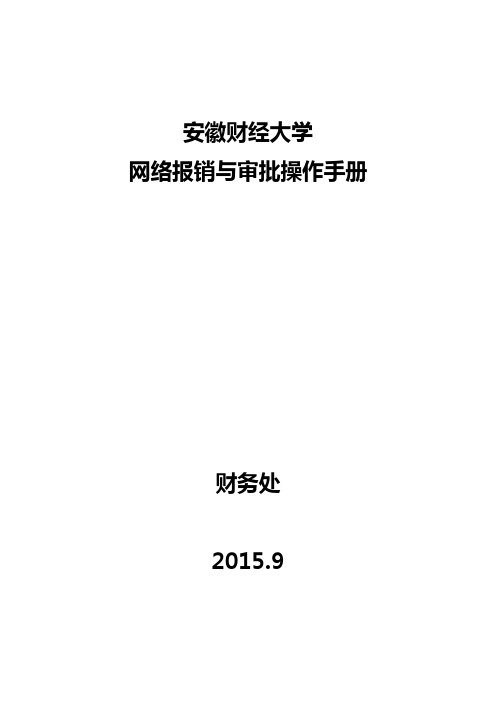
安徽财经大学网络报销与审批操作手册财务处2015.9目录一、网络报销与审批系统使用方法 (1)1.登录 (1)2.密码更改 (1)3.修改个人信息 (2)4.安装数字证书(审批、负责人操作) (2)5.报销类型选择 (3)二、报销人操作一:事前申请录入 (4)(一)出差申请录入 (4)(二)接待申请录入 (4)三、报销人操作二:报销业务录入 (5)(一)领款业务 (5)(二)借款业务 (6)(三)差旅费业务 (7)(四)其他报销业务 (9)四、审批、负责人操作 (12)一、网络报销与审批系统使用方法1.登录:在学校财务处主页上点击“财务信息综合平台”进入。
在上图中输入职工编号及密码,可选择一卡通和财务信息查询的信息登陆,财务信息查询帐号初次登录用户名和密码均为职工编号,如遗忘可致电财务处查询,进入系统后可进行密码更改操作。
2.密码更改:点击“网络报销”按钮进入系统在主界面的右上方点击密码修改,如下图,修改完毕后,重新登录新密码启用,如密码遗失,请联系财务处(电话:3176328)。
3.修改个人信息:首次登录本系统,请先设臵接收短信的本人手机号,此功能主要用于跟踪报销及审批流程发送短信设臵手机号。
方法是点击“系统信息管理”菜单下面的“修改个人信息”,以后如果手机号有变更,需在此界面重新输入新手机号,如下图:4.安装数字证书(审批、负责人操作):数字签名(加密狗)是采用第三方加密方式,使用时请先插入加密狗,然后安装数字证书,具体位臵为进入系统后界面右上方“安装证书按钮”,如下图:点此进行密码修改进入网络报销界面点击“安装证书”后页面自动下载证书,下载完成会弹出“是否运行消息框”点“运行”即可安装完成后页面如下:5.报销类型选择:按照业务不同的性质,请选择相应的申请、报销类型,在界面左侧,如下图:二、报销人操作一:事前申请录入(一)出差申请录入:方法是点击“事前申请录入”菜单下“出差申请录入”按钮,如下图:在上图中按钮功能简介为:1.增加:增加一个新的单据;2.修改:修改选中的单据(未提交审核的);3.删除:删除当前单据;4.保存:即保存当前单据;5.打印:打印当前单据(领导审批同意后打印办结单据);6.提交:将当前单据提交至领导审核(提交后单据将不能修改,系统自动发送短信给领导审批)。
武汉理工大学报销指南

武汉理工大学网上报账系统操作说明为进一步推进我校财务信息化工作,不断提高财务管理水平,更好地服务全校师生员工,计财处即将启用网上财务综合信息系统,该系统集合了网上报账系统、酬金发放管理系统、网上查询系统等,现就网上报账系统的使用说明如下:一、系统使用环境要求及相关准备工作请确认您使用的计算机屏幕分辨率至少为1024*768,使用WindowsXP 及以上操作系统,采用IE7.0 及以上版本浏览器(也可以使用金山浏览器、搜狗浏览器),并连接校园网络。
为保证数据及时、有效性,请将浏览器“Internet 选项”->“常规”->“Internet 临时文件和历史记录设臵”中的“Internet 临时文件”,修改为“每次访问网页时”。
注:财务数据多行、多列表格显示的情况较多,在浏览网页时,您可能会觉得网页的文字过小,这时,您可以使用浏览器右下角的缩小、放大按钮进行操作,找到适合阅读的文字大小。
二、登录财务综合信息系统登录财务综合信息系统可通过以下两种方式:1、采用理工大数字校园统一认证平台进行登录认证在跳转过程中可能因数字证书没有安装原因,您的浏览器可能会报安全证书有问题,请点击“继续浏览此网站”。
进入“武汉理工大学统一身份认证平台”点击进入财务综合服务系统2、您也可以通过计财处网站(/)中“财务综合服务系统”登录入口”进入点击进入理工电子身份证,输入已注册的校园卡号和密码输入已注册的“理工电子身份”,登录成功后,便可跳转到财务综合服务系统。
注:如需通过外网进行浏览访问,请使用网络中心VPN服务。
具体操作可参见:/2012web/tzgg/201209/t20120927_85753.htm三、网上报账系统操作财务综合服务系统包括“网上报账系统”、“酬金发放管理系统”、“网上查询系统”。
请注意:登陆后请先修改您的手机号码及电子邮箱,否则将无法使用各项功能,手机号码用于经费报销、借款等免费短信提示服务。
武汉大学报帐程序

一、报重点实验室的帐:1、将票据归类整理好,填写差旅报销单或报销单,黄老师签字2、找王芳老师,她会找吴运卿签字审核,王老师审核签字给总计小票,吴运卿再次签字3、携带报账单据和重点实验室经费本到财务二科报账领中国工商银行现金支票4、携带身份证和支票到中国工商银行洪山支行(劝业场)领现金5、将现金给黄老师,完毕(事项:汽油费、电话费各不能超过1000元,老师给报补助(包含机场大巴,打的来回机场不包含),不给报餐饮交通;或者报餐饮交通不给报补助,老师一天80元,学生50元,的士费不能光是一个的士的票)二、报一般账目:1、将票据归类整理好,填写差旅报销单或报销单,项目负责人签字2、携带报账单据以及经费卡或经费本到财务二科报账领现金或现金支票3、若是现金支票,需携带身份证和现金支票到中国银行取钱4、现金给黄老师,完毕(纵向项目,吃喝玩乐的钱不给报)(市内交通费填到市内交通费的单子上,差旅费另填差旅单,将总额填到武汉大学报销单上(红联))三、报实验室经费:1、将票据归类整理好,填写报销单,给黄老师过目2、携带报销单据及带实验室经费本到八教李院长办公室填单子,签字3、到党政办公室盖章4、带报销单据、实验室经费本和李院长单据,到财务二科报账,领取现金或现金支票5、携带身份证和现金支票到银行取钱6、给黄老师,完毕(版面费超过一定金额填借款单好一些,后还款时填还款单,李院长签字)四、研究生补助:1、黄老师填完电子表,拷贝,打印三份,签字,填写报账单,签字2、到八教二楼党政办公室盖章;3、携带经费卡或经费本到财务部,(可能会要项目合同,看是否有这方面的预算),电子表格给财务科一份,报账后领转账支票4、携带身份证、转账支票、两份纸质表格和电子表格到中国银行,填写转账单据,给银行两份纸质表格,提交电子版5、第二天8:30以后可取(一般性项目和重点实验室经费都能报,在重点实验室经费中报的,直接盖重点实验室的章)五、签合同:1、带着项目合同到科技部登记,分清纵向还是横向项目2、江律师签字盖章3、若双方盖章完毕,则按章合同要求向对方寄出若干份;若对方未盖章,则需要寄给对方盖章六、合同经费到账:1.带着合同,搞清楚对方是要收据还是发票2.拿着合同,到韩春玲那里打印承诺书3.到科技部找江律师在承诺书上签字4.拿着承诺书到财务二科找张会计开票据(收据或发票),记下票据号,以便以后上账冲账用5.把票据寄给甲方6.对方将合同经费打到帐户7.进科技部网站“e科之家”认领经费,打印经费入账单8.到科技部二楼找龙老师盖章9.带着入账单和票据号到财务科找张会计,找出票据存根后会让黄会计把钱打到指定卡号上,或填经费分解单后再打钱到相应卡号上,(弄清是上到已有经费号上还是新立经费号)。
网上预约报账系统操作手册
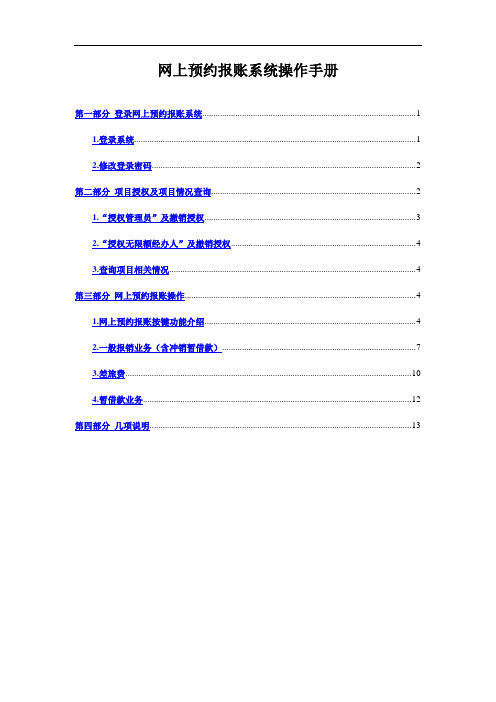
网上预约报账系统操作手册第一部分登录网上预约报账系统 (1)1.登录系统 (1)2.修改登录密码 (2)第二部分项目授权及项目情况查询 (2)1.“授权管理员”及撤销授权 (3)2.“授权无限额经办人”及撤销授权 (4)3.查询项目相关情况 (4)第三部分网上预约报账操作 (4)1.网上预约报账按键功能介绍 (4)2.一般报销业务(含冲销暂借款) (7)3.差旅费 (10)4.暂借款业务 (12)第四部分几项说明 (13)第一部分登录网上预约报账系统1.登录系统本系统有两个登录端口:第一个(若授权他人报销,推荐使用)端口是我校局域网。
网址为:202.204.209.126,输入(如图1-1)后点击回车即可出现如图1-2的页面;在图1-2中的指定位置依次输入自己的职工编号、密码(初始密码为123456)及验证码后点击登录即可进入网上预约报账系统,如图1-4。
图1-1 图1-2第二个端口是校园网主页的“信息门户”。
在页面指定位置输入个人职工编号、个人密码后点击登录(如图1-3),进入系统后点击“财务报账系统”即可进入网上预约报账系统,如图1-4。
图1-3 图1-42.修改登录密码进入系统后请及时通过【高级财务查询】页面左下角倒数第三行的“修改密码”功能按键进行局域网登录端口(即第一个端口)的登录密码修改。
第二部分项目授权及项目情况查询进入系统后,点击【项目查询管理】(如图2-1),可以看到项目授权管理、预算执行情况、预算冻结情况、项目用款情况、项目往来情况、个人信息维护、经费本项目查询共七项查询(如图2-2)。
图2-1 图2-2【项目授权管理】:查询当前有效授权、过期/失效授权、显示隐藏项目、对他人有效授权和过期历史授权,并可进行“授权管理员”、“授权无限额经办人”、“授权项目查询权限”、“设置优先级”等几项操作。
【预算执行情况】:查询项目预算的执行情况。
【预算冻结情况】:查询项目因预约报销、结算点转账而冻结的预算额度。
关于年所得12万以上纳税人自行申报的通知-武汉理工大学计算机学院

关于年所得12万以上纳税人自行申报的通知校属各单位:根据国家税务总局关于《个人所得税自行纳税申报(试行)办法》的要求:“年所得12万元以上、从中国境内两处或两处以上取得工资薪金所得、从中国境外取得所得的纳税人,无论取得的各项所得是否已足额缴纳了个人所得税,均应于纳税年度终了3个月内向主管税务机关自行办理纳税申报....”。
请各单位领导高度重视,务必通知到单位每位教职工(特别是重点纳税人),按照规定时限完成年所得12万元以上纳税人自行申报工作。
一、申报流程1、通过校园网主页或财务处网站,进入“网上财务平台”2、进入“财务查询系统”3、进入“个人收入”的“12万元以上纳税人”,查询“2016年度年所得额”4、查询及打印个人如果2016年度“年所得额”超过12万、或从两处或两处以上取得工资薪金所得的纳税人,请自行打印“纳税申报表”和“所得税证明单”。
5、财务处确认后盖章。
请教职工携带“纳税申报表”和“所得税证明单”,到财务处人员经费管理科(财务处106办公室)确认并盖章。
统计数据时,教职工”其他收入”中报销的医疗费已扣除,如果“其他收入”含有免税收入,请教职工自行打印收入明细,财务处确认后重新开具证明。
6、到税务局申报对达到申报条件的纳税人,必须本人或委托代理人到税务局申报,同时,对申报后还需补交的税款在税务局现场缴交。
请先到洪山地税局一楼大厅个人所得税申报柜台进行申报,若需补交税款的现场缴交(现金或刷银行卡均可)。
二、申报时间请于2017年3月31日前到洪山地税局第三税务所办理个人所得税纳税申报事宜。
按照税法规定,个人年所得12万以上及同城多处取得收入,在规定的时间后补缴的税款,是要加收滞纳金的,请相关人员抓紧时间办理。
(同城多地取得的收入是指在一个城市中,在二处或者二处以上取得收入,如学校老师在武汉理工大学取得工资、薪金同时在别的单位取得工资、薪金和其他收入。
)武汉市地税局洪山分局地址:雄楚大道438号(卓刀泉与雄楚大道十字路附近、省民政厅对面、康家建材市场与名都花园旁中间)、公汽陈家湾车站。
武汉理工大学网上报账服务指南
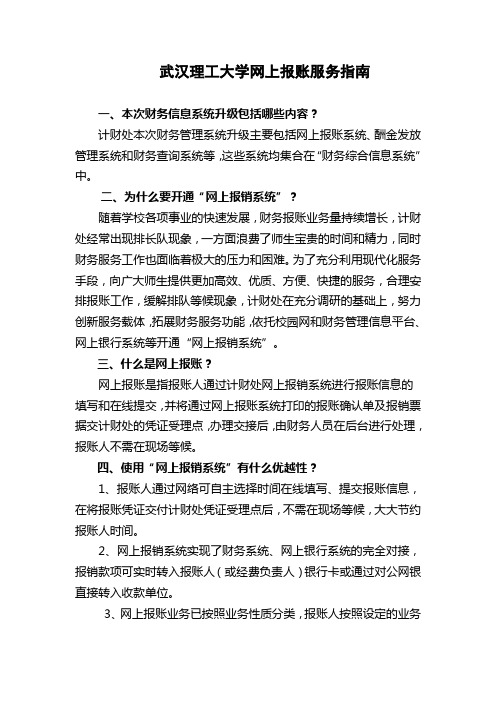
武汉理工大学网上报账服务指南一、本次财务信息系统升级包括哪些内容?计财处本次财务管理系统升级主要包括网上报账系统、酬金发放管理系统和财务查询系统等,这些系统均集合在“财务综合信息系统”中。
二、为什么要开通“网上报销系统”?随着学校各项事业的快速发展,财务报账业务量持续增长,计财处经常出现排长队现象,一方面浪费了师生宝贵的时间和精力,同时财务服务工作也面临着极大的压力和困难。
为了充分利用现代化服务手段,向广大师生提供更加高效、优质、方便、快捷的服务,合理安排报账工作,缓解排队等候现象,计财处在充分调研的基础上,努力创新服务载体,拓展财务服务功能,依托校园网和财务管理信息平台、网上银行系统等开通“网上报销系统”。
三、什么是网上报账?网上报账是指报账人通过计财处网上报销系统进行报账信息的填写和在线提交,并将通过网上报账系统打印的报账确认单及报销票据交计财处的凭证受理点,办理交接后,由财务人员在后台进行处理,报账人不需在现场等候。
四、使用“网上报销系统”有什么优越性?1、报账人通过网络可自主选择时间在线填写、提交报账信息,在将报账凭证交付计财处凭证受理点后,不需在现场等候,大大节约报账人时间。
2、网上报销系统实现了财务系统、网上银行系统的完全对接,报销款项可实时转入报账人(或经费负责人)银行卡或通过对公网银直接转入收款单位。
3、网上报账业务已按照业务性质分类,报账人按照设定的业务类型和科目在线填写,并对各种业务类型的含义及报销范围进行了描述,一目了然,业务处理更加规范和便捷。
4、报账人(或经费负责人)通过网上报账系统,可实时掌握本人负责的各类经费的收入、支出、借款、借票、结余等情况。
5、科研项目负责人可通过网上报账系统,按项目类型及预算科目及额度的设定安排各项开支,并可通过该系统自主填报科研项目决算报表。
五、报账人在使用“网上报销系统”前应作哪些准备工作?1、通过校园网主页左上角“理工电子身份认证”(或校财务网页主页“财务综合服务系统”),输入经费负责人校园卡号(或工资号、学号、用户名、身份证号等)和密码后,进入“武汉理工大学统一身份认证平台”,按要求如实填写个人相关信息。
学工管理系统操作手册(学生角色)武汉理工大学

学工管理系统操作手册目录1.1 登陆方式 (3)1.2 我的基本信息确认(学生角色) (4)1.3 学生证补办申请(学生角色) (5)1.4 扩展信息学生维护(学生角色) (7)1.5 奖学金申请(学生角色) (8)1.6 个人荣誉称号申请(学生角色) (10)1.7 个人违纪处分查看(学生角色) (11)1.8 困难生申请(学生角色) (12)1.9 困难补助申请(学生角色) (13)1.10 学费减免申请(学生角色) (14)1.11 助学金申请(学生角色) (16)1.12 勤工助学岗位申请(学生角色) (17)1.13 贷款申请(学生角色) (18)1.14 放款信息查看(学生角色) (19)1.15 贷款代偿申请(学生角色) (20)1.16 我的校内无息借款(学生角色) (20)1.17 寒暑假留校申请(学生角色) (21)1.18 辅导员满意度测评(学生角色) (22)1.19 志愿者申请(学生角色) (22)1.20 团委五四表彰个人奖惩(学生角色) (23)1.21 我的心理测试(学生角色) (24)1.22 我的心理测试结果(学生角色) (25)1.23 心理咨询预约(学生角色) (25)1.24 班级工作(班长角色) (26)1.1登陆方式学生校外网使用VPN登入校园网后访问地址 ,初始账号为个人学号,初始密码为身份证号后6位或888888(若身份证号包含X请注意用大写)学生校内网直接访问地址 ,初始账号为个人学号,初始密码为身份证号后6位或888888(若身份证号包含X请注意用大写)进入学工系统首页1. 学生登录系统,进入菜单综合服务-我的基本信息。
2.新增家庭成员信息:1.3 学生证补办申请(学生角色)1. 学生登录系统,进入菜单综合服务-学生证补办申请,查看完补办流程说明后,通过点击补办申请页面中【添加申请】进入申请页面。
2. 完成申请信息填写后,点【保存】成功后提示:3.【保存】申请后能查看并修改申请信息,【提交】只能查看审核状态但不能修改信息。
武汉理工大学报销指南

武汉理工大学网上报账系统操作说明为进一步推进我校财务信息化工作,不断提高财务管理水平,更好地服务全校师生员工,计财处即将启用网上财务综合信息系统,该系统集合了网上报账系统、酬金发放管理系统、网上查询系统等,现就网上报账系统的使用说明如下:一、系统使用环境要求及相关准备工作请确认您使用的计算机屏幕分辨率至少为1024*768,使用WindowsXP 及以上操作系统,采用IE7.0 及以上版本浏览器(也可以使用金山浏览器、搜狗浏览器),并连接校园网络。
为保证数据及时、有效性,请将浏览器“Internet 选项”->“常规”->“Internet 临时文件和历史记录设臵”中的“Internet 临时文件”,修改为“每次访问网页时”。
注:财务数据多行、多列表格显示的情况较多,在浏览网页时,您可能会觉得网页的文字过小,这时,您可以使用浏览器右下角的缩小、放大按钮进行操作,找到适合阅读的文字大小。
二、登录财务综合信息系统登录财务综合信息系统可通过以下两种方式:1、采用理工大数字校园统一认证平台进行登录认证在跳转过程中可能因数字证书没有安装原因,您的浏览器可能会报安全证书有问题,请点击“继续浏览此网站”。
进入“武汉理工大学统一身份认证平台”点击进入财务综合服务系统2、您也可以通过计财处网站(/)中“财务综合服务系统”登录入口”进入点击进入理工电子身份证,输入已注册的校园卡号和密码输入已注册的“理工电子身份”,登录成功后,便可跳转到财务综合服务系统。
注:如需通过外网进行浏览访问,请使用网络中心VPN服务。
具体操作可参见:/2012web/tzgg/201209/t20120927_85753.htm三、网上报账系统操作财务综合服务系统包括“网上报账系统”、“酬金发放管理系统”、“网上查询系统”。
请注意:登陆后请先修改您的手机号码及电子邮箱,否则将无法使用各项功能,手机号码用于经费报销、借款等免费短信提示服务。
武汉理工大学本科生实习经费预算及报销工作规范-武汉理工大学教务处

武汉理工大学本科生实习经费预算及报销工作规范为了进一步规范本科生实习经费的使用,根据《武汉理工大学本科生实习经费管理规范》(校财字〔2015〕1号)文件精神,制定本细则。
一、实习经费使用范围教学实习经费用于课程设计、毕业设计、认知实习、生产实习、专业实习、岗位实习和毕业实习等实践教学环节。
教学实习经费预算包含:各类教学实习师生的住宿费、交通费、保险费、实习见习费,学院教师建立和联系实习基地的差旅费,聘请实习单位技术人员担任学校兼职实习指导教师的授课酬金、实习单位的实习管理费、实习教学资料费、耗材费、测试费,交通运输部规定的航海类水上专业学生实习及海员专业训练有关费用,艺术与设计类等专业特殊费用(模特费、民俗采风景点门票、实习成果展览和印刷费等),实习基地建设费等。
二、实习经费预算(一)预算程序1.每学期初或学期末,学院根据实习教学任务组织制定实习执行计划,确定实习时间、实习地点、实习内容和方式等,并根据实习执行计划和实习经费预算参考标准确定实际需要的实习经费,填写实习经费预算表。
2.学院对实习执行计划和实习经费预算表审核后填写实习经费预算汇总表,并将实习执行计划、实习经费预算表和实习经费预算汇总表报教务处备案。
教务处审核后将《实习经费预算汇总表》送财务处作为办理实习借款和报销的依据。
(二)预算参考标准1.交通费交通费预算应按就近(直达)原则预算。
(1)教师实习交通费按照《武汉理工大学差旅费管理办法》执行。
(2)学生实习交通费:汽车(坐票);火车(普通车次硬座);轮船(四等及以下);若租车(或包车),只能租用具有三级以上客运运输资质的客车。
2.住宿费(1)教师实习住宿费根据《武汉理工大学差旅费管理办法》执行。
(2)学生实习住宿费:每人每天一般不超过50元,武汉市区一般不安排住宿。
3.伙食补助费(1)武汉市辖区以外(含远城区)实习的指导教师每人每天100元伙食补助。
经学院批准指导实习的研究生按照指导教师的标准计算伙食补助。
武汉理工大学实习经费报账时需提交的材料样表

附件1a:
武汉理工大学学年集中实习计划表
填表人(签名):教学院长签名:填报日期:
注:1、各学院应在每年5月底前确定一学年度各专业的集中实习计划,并填写“集中实习计划表”,由学院教学办汇总、教学院长审查后报教务处实践教学管理办公室备案。
2、采用“集中分散兼有”组织形式的专业实习,集中实习部分也须填写此表,同时应在备注栏中
注明“有分散实习*周”字样。
教务处实践教学管理办公室制
附件1b:
武汉理工大学学年第学期分散实习计划表
填表人(签名):教学院长签名:填报日期:
注:1、各学院应在每学期第18周前确定下一学期各专业的分散实习计划,并填写“分散实习计划表”,由学院教学办汇总、教学院长审查后报教务处实践教学管理办公室备案。
2、采用“集中分散兼有”组织形式的专业实习,分散实习部分也须填写此表。
教务处实践教学管理办公室制
实习执行大纲
(可粘贴)
一、实习目的
二、实习纪律与要求
三、实习地点
四、实习时间
五、实习内容
六、实习具体安排
七、实习考核。
预约报账操作指南
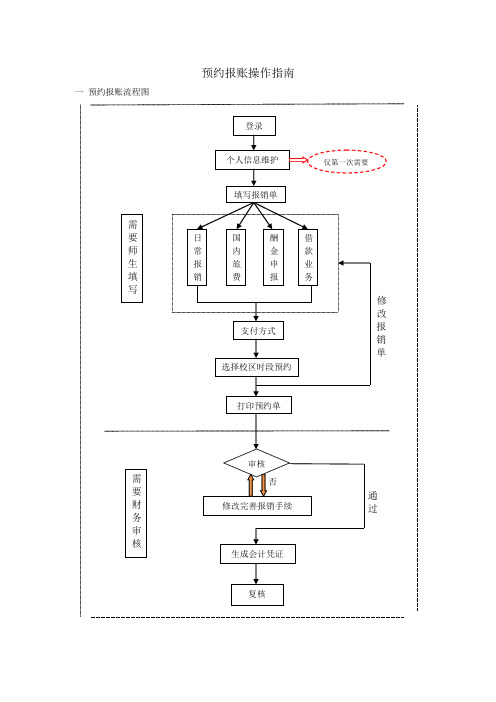
预约报账操作指南一预约报账流程图二预约报账步骤1 学校首页→公共服务→财务查询,进入财务查询界面,图2-1。
输入用户名密码验证码,进入财务查询首页,初始用户名和密码是工号,图2-2。
点击网上预约报账,进入系统,图2-3。
第一次登录,请把个人信息填写完整,以后预约时系统会把报销人信息自动转入,图2-4。
图2-1学校首页图2-2登录首页图2-3财务查询首页图2-4个人信息维护2点击预约管理→报销单管理→申请报销,图2-5。
进入报销基本信息界面,图2-6,带*号是必填项,项目号可以输入或者点击﹥选择,附件张数最多填8张,业务大类有4种,介绍如下:a.日常报销业务:填写的是原始凭证报销单的业务(各类发票,出国费,冲借款,……)。
b.国内旅费业务:填写的是差旅费报销单的业务,具体指校内人员到外地调研,会议等,或者校外人员调研,来宁发生的旅费等相关费用,具体要求按照财务规定执行。
c.酬金申报:涉及到劳务费的发放,校内人员用转卡表,校外人员用现金表,目前暂未启用,实行后再行通知。
d.暂借款业务:填写借款单(一式4联单)的业务,第一联和第二联需要带到财务处审核。
图2-7,2-8,2-9,2.10。
图2-5申请报销图2-6填写报销基本信息图2-7暂借款业务图2-8日常报销业务2-9校内人员国内旅费2-10校外人员国内旅费3支付方式有4种:转卡,汇款,混合支付,多笔转卡,分别介绍如下:a.转卡:即对私转卡,转个人浦发卡,可以转入多人账户,完成一人点击确认,填写第二人,……,完成后点击下一步,图2-11。
b.汇款:即对公转账,转公司或单位账户,完成一公司点击确认,填写第二家公司,……,户名可以输入关键字搜索或直接输入,完成后点击下一步,图2-12。
c.混合支付:是指超过1种支付方式的,比如转卡+汇款,转卡+汇款+冲借款,……,图2-13,图2-14。
d.多笔转卡:功能和转卡一样。
图2-11对私转卡2-12对公汇款图2-13混合支付-1图2-14混合支付-24选择校区预约,打印预约单,修改或撤销预约单支付方式完成后,开始选择随园或仙林校区预约时间段,图2-15。
- 1、下载文档前请自行甄别文档内容的完整性,平台不提供额外的编辑、内容补充、找答案等附加服务。
- 2、"仅部分预览"的文档,不可在线预览部分如存在完整性等问题,可反馈申请退款(可完整预览的文档不适用该条件!)。
- 3、如文档侵犯您的权益,请联系客服反馈,我们会尽快为您处理(人工客服工作时间:9:00-18:30)。
武汉理工大学网上报账系统操作说明
为进一步推进我校财务信息化工作,不断提高财务管理水平,更好地服务全校师生员工,计财处即将启用网上财务综合信息系统,该系统集合了网上报账系统、酬金发放管理系统、网上查询系统等,现就网上报账系统的使用说明如下:
一、系统使用环境要求及相关准备工作
请确认您使用的计算机屏幕分辨率至少为1024*768,使用WindowsXP 及以上操作系统,采用IE7.0 及以上版本浏览器(也可以使用金山浏览器、搜狗浏览器),并连接校园网络。
为保证数据及时、有效性,请将浏览器“Internet 选项”->“常规”->“Internet 临时文件和历史记录设臵”中的“Internet 临时文件”,修改为“每次访问网页时”。
注:财务数据多行、多列表格显示的情况较多,在浏览网页时,您可能会觉得网页的文字过小,这时,您可以使用浏览器右下角的缩小、放大按钮进行操作,找到适合阅读的文字大小。
二、登录财务综合信息系统
登录财务综合信息系统可通过以下两种方式:
1、采用理工大数字校园统一认证平台进行登录认证
在跳转过程中可能因数字证书没有安装原因,您的浏览器可能会报安全证书有问题,请点击“继续浏览此网站”。
进入“武汉理工大学统一身份认证平台”
点击进入财务综合服务系统
2、您也可以通过计财处网站(/)中
“财务综合服务系统”登录入口”进入
点击进入理工电子身份证,输入已注册的校园卡号和密码
输入已注册的“理工电子身份”,登录成功后,便可跳转到财务综合服务系统。
注:如需通过外网进行浏览访问,请使用网络中心VPN服务。
具体操作可参见:/2012web/tzgg/201209/t20120927_85753.htm
三、网上报账系统操作
财务综合服务系统包括“网上报账系统”、“薪酬发放管理系
统”、“网上查询系统”
请注意:登陆后请先修改您的手机号码及电子邮件,否则将无法使用各项功能,手机号码用于经费报销、借款等免费短信提示服务。
点击进入“网上报账系统”
本系统主要功能包括日常报销、差旅费报销、借款以及项目权限管理等。
下面分别介绍各模块的操作使用。
1、项目管理
点击“项目管理”进入项目管理界面
此处的项目管理主要是授权管理,这里的授权管理与主界面上的
“项目授权管理”在功能上是一致的,区别在于这里只能对网上报账模块进行授权。
点击“项目授权”,进入项目授权界面。
选中授权项目,填写被授权人的职工号/学号以及截止日期,可以将项目授权给教职工或学生,由被授权人负责办理日常报销、差旅费报销、借款等业务。
注意:请核对自动关联的人名是否正确。
点击查看项目授权日志,进入项目授权日志界面,可具体查看项目授权日志情况。
权人已授予的权限。
2、日常报销
点击“日常报销”,进入日常报销界面。
点击“部门名称项目编号”,选择需要报销的项目
点击“报销内容”,进入报销内容界面。
按照报销发票所属支出类型,按支出类型“描述”分类填写单据数和金额。
若继续其他项目报销,选择添加后重复上述操作
确认报销内容、金额等信息无误后,点击“下一步(填写支付方式)”,进入填写支付方式界面。
可以选择冲销借款、网银、汇款、支票、现金等方式(除特殊情况外,一般采用前三种结算方式)。
请注意:相关信息一定要准确填写。
选择支付方式
⑴选择支付方式--冲借款
⑵选择支付方式—网银
⑶选择支付方式—汇款
⑷选择支付方式—支票
支票支付方式也适用对个人(非本校职工)的发放,填写个人的姓名及银行信息(必须是是工商银行或中国银行卡)。
填写完毕需确保信息的正确性,若有问题点击上一步修改,如无问题点击下一步,进入“提交审核预约”程序
点击“下一步”确认进入日常报销单打印程序
打印日常报销单
打印完成后请于 3 天内携带报销凭证及打印的日常报销单,按照经费审批权限办理审批手续后,交到计财处凭证受理点(马房山校区和余家头校区均设有凭证受理点)。
3、差旅费报销
点击“差旅费报销”,进入差旅费报销界面
地点、出差日期;交通费中火车、汽车、轮船、飞机填写人数、天数、
职别、等级标准等。
市内交通、住宿费、会议(会务费)、其他费用处填写票据张数和金额。
点击“下一步(填写支付方式)”,可以选择冲销借款、网银、现金等方式(除特殊情况外,一般采用前两种方式)。
相关后续操作流程,与日常报销一致,请参见日常报销相关流程。
最后,打印武汉理工大学差旅费报销单。
打印完成后请于 3 天内携带报销凭证及打印的差旅费报销单,
按照经费审批权限办理审批手续后,交到计财处凭证受理点(马房山校区和余家头校区均设有凭证受理点)。
4、借款
点击“借款”,进入借款界面。
点击“项目”,选择办理借款的项目
填写借款金额,选择相应的借款用途,若借款用途为差旅费须填写出差地点、出差日期、出差天数、出差人数、借款人(经费负责人)工资号、支付方式(选择网银)等相关信息。
对于其他用途借款,支付方式根据需要可选择支票(市内)、汇款(异地)等方式。
保存、确定并点击“下一步”。
在确认完所有信息正确后,点击“下一步”。
打印借款单,如下图:
完成相关签字后3日内送计财处。
